ebookjapanの登録方法や解約方法を解説
ebookjapanの登録方法や解約方法などについて、やり方や注意点をわかりやすく解説していきます。
登録はYahoo! JAPAN IDを作るだけ
ebookjapanはYahooのサービスの一つなので、利用するにはYahoo! JAPAN IDの登録が必要になります。
すでにYahoo! JAPAN IDを持っている人は、それでログインするだけですぐに使うことができるわ。
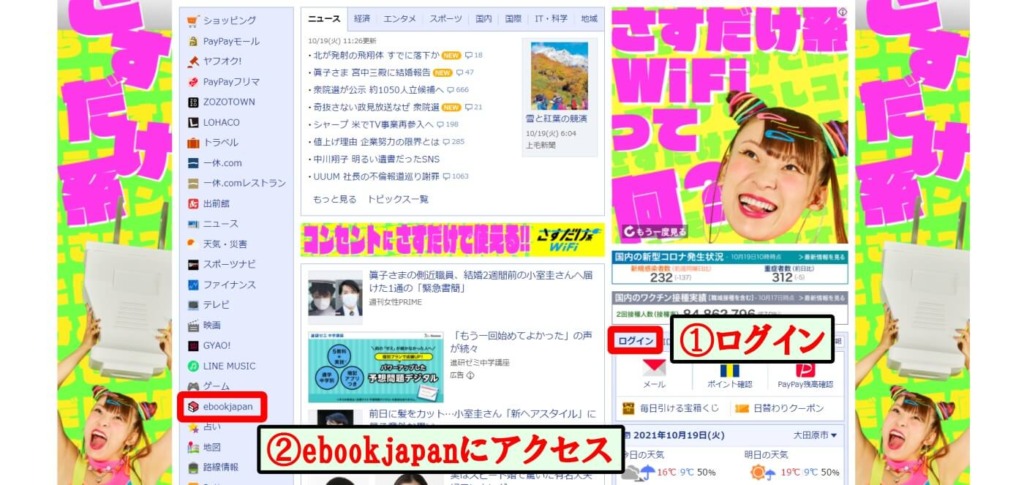
本記事では、Yahoo! JAPAN IDをお持ちでない方向けに、登録方法をわかりやすく解説していきます。
Yahoo! JAPAN IDの新規登録方法
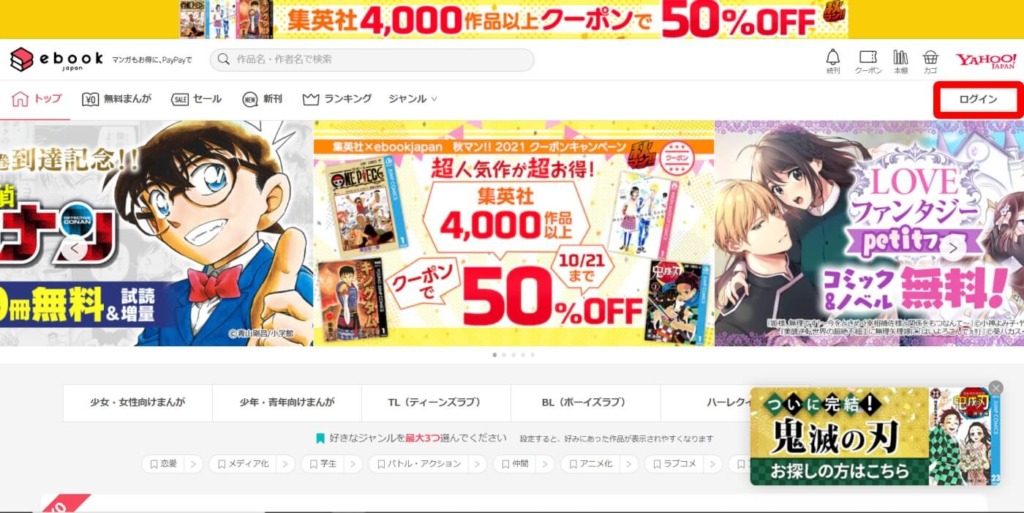
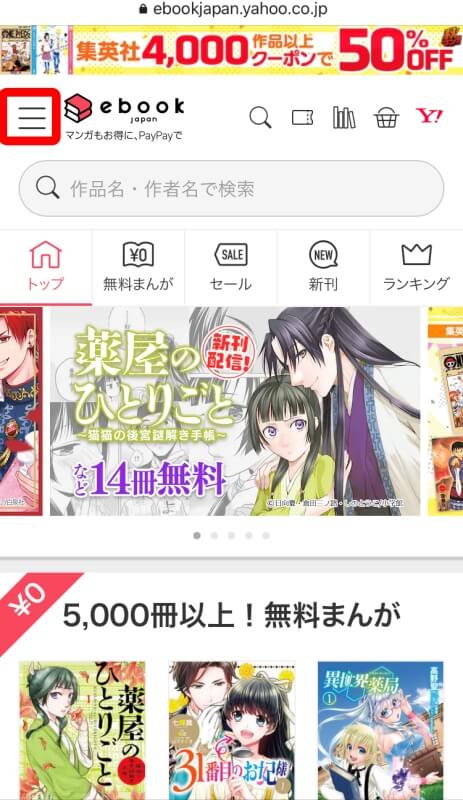
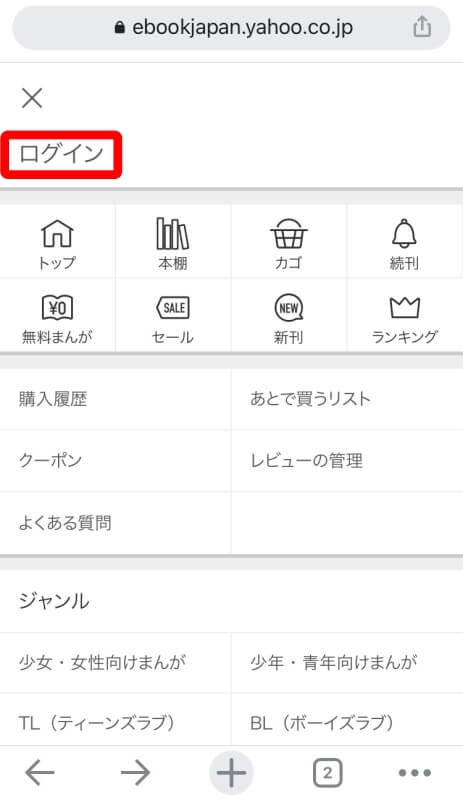
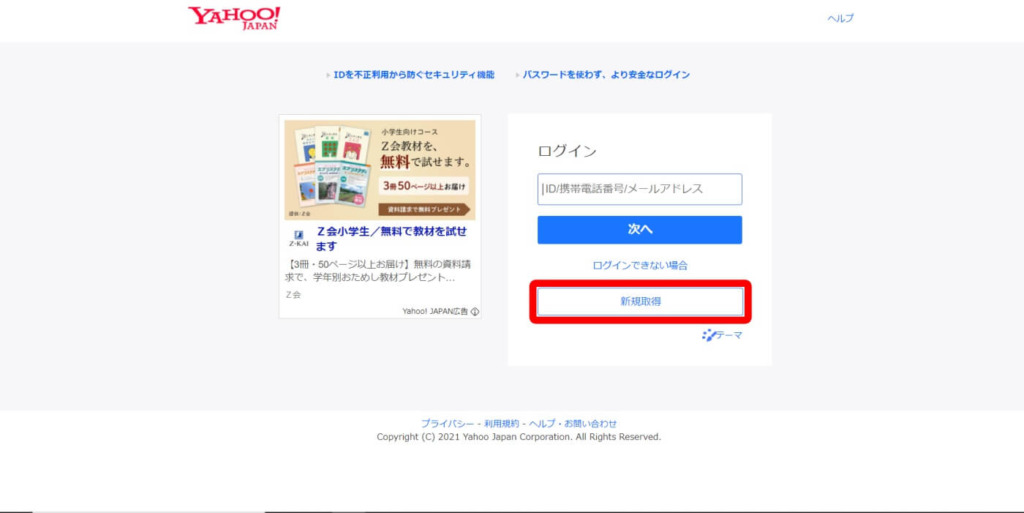
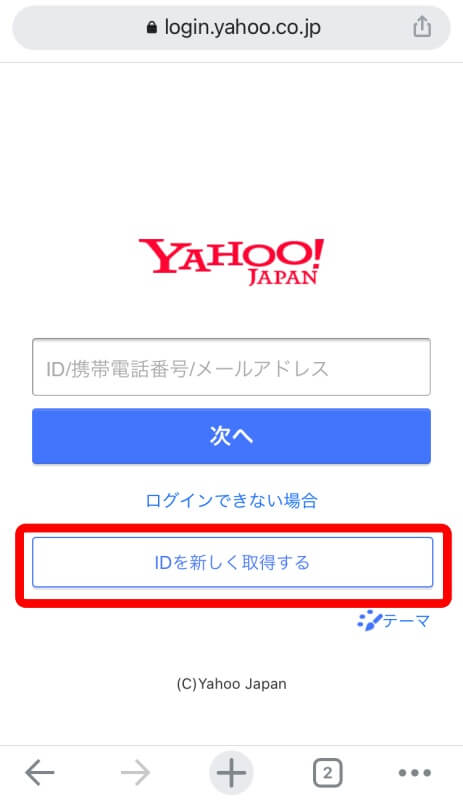
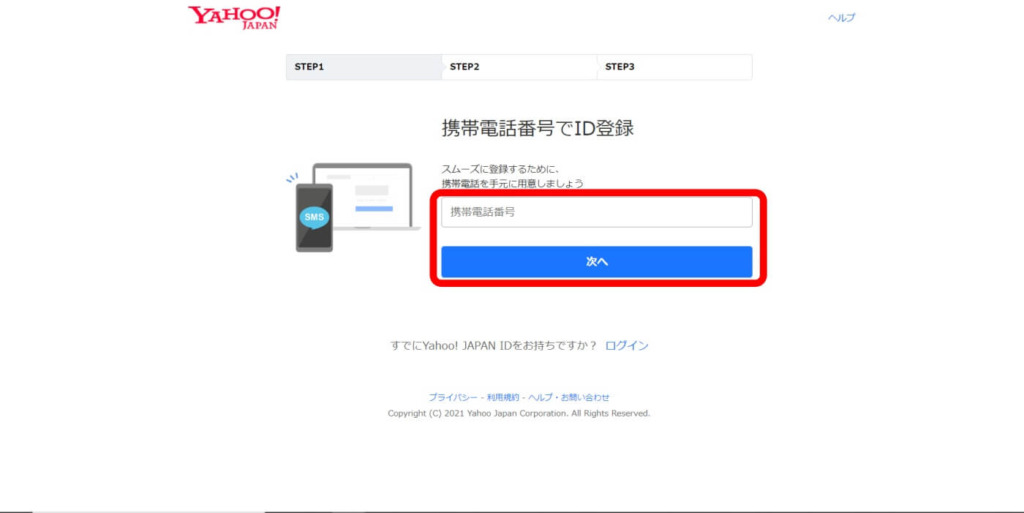
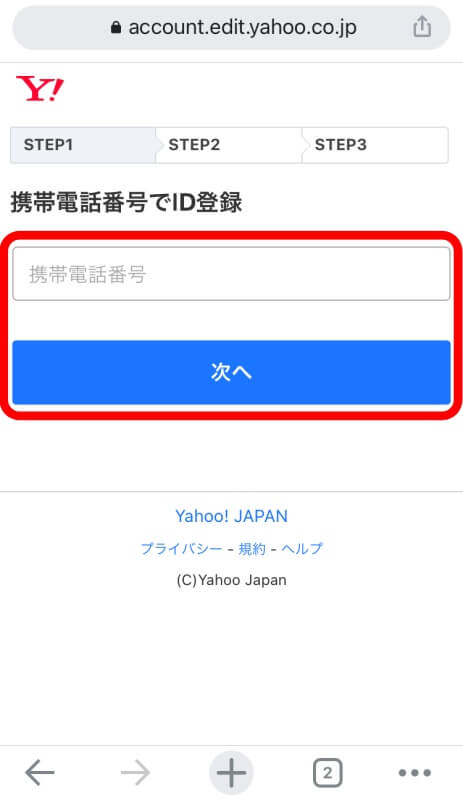
退会、解約はない
ebookjapanはYahooのサービスの一つなので、退会や解約の項目はありません。

つまり「退会=Yahoo! JAPAN IDの削除」ということになるわ。
Yahooアカウント解約したくて解約したけどeBookJapanも一緒に解約になってた。
— まっつんଘ(੭ˊ꒳ˋ)੭✧ (@mattun72) September 25, 2020
結構買ってたけど仕方ないか~
Yahoo! JAPAN IDを削除すると、それに伴いebookjapanのデータも全部削除されてしまうため、十分注意してくださいね。
ebookjapanには月額プランとかもないの?
結論、ebookjapanには月額プランもありません。
ただしYahooプレミアム会員に登録すると、
- 雑誌110誌以上
- 漫画13,000冊以上
が追加料金なしで閲覧できる読み放題サービスがあります。これが一種の月額プランと言えるでしょう。



ということで、Yahooプレミアム会員の登録方法や解約方法について、わかりやすく解説していくわ。
Yahooプレミアム会員の登録方法と解約方法
ebookjapanのホームページから、Yahooプレミアム会員の登録ができます。本記事ではその方法について解説していきます。
Yahooプレミアム会員の登録方法
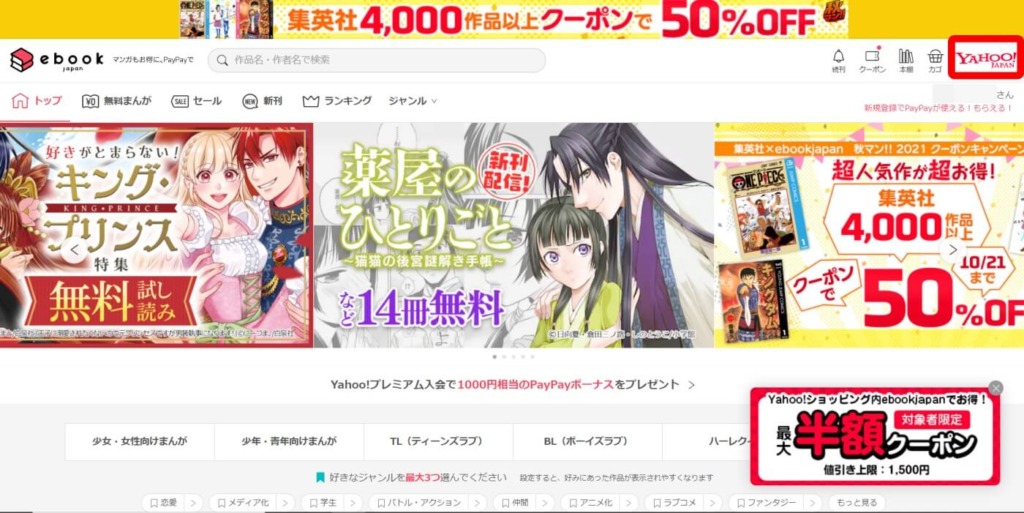
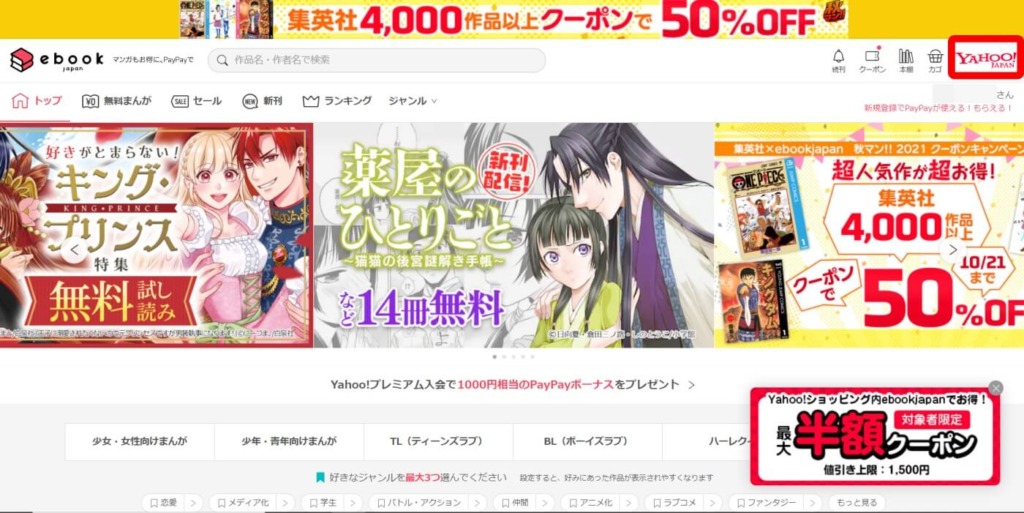
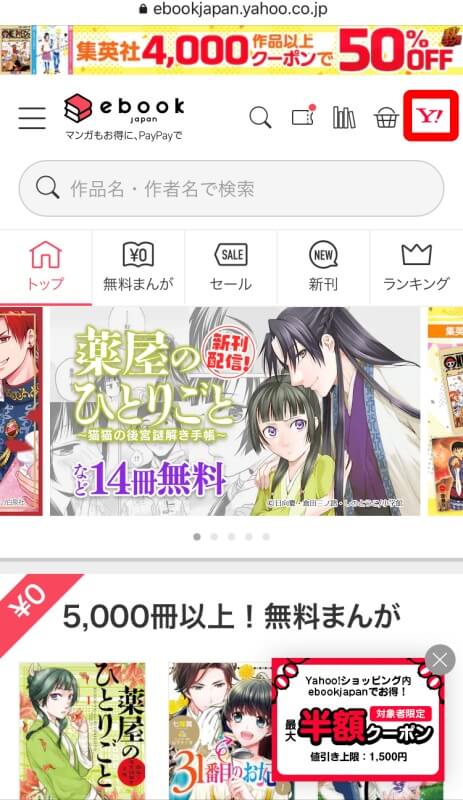
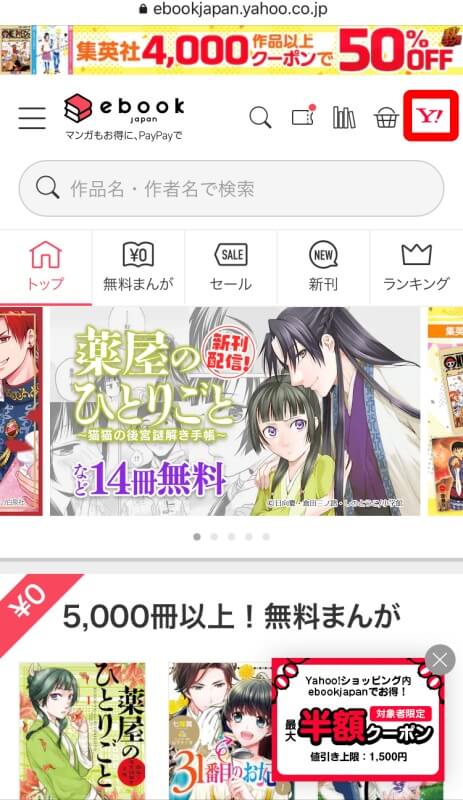
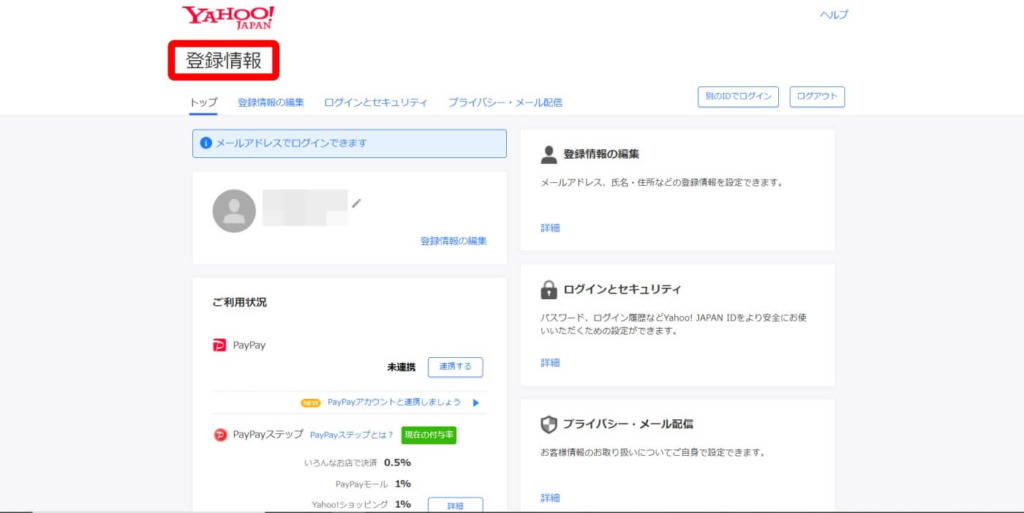
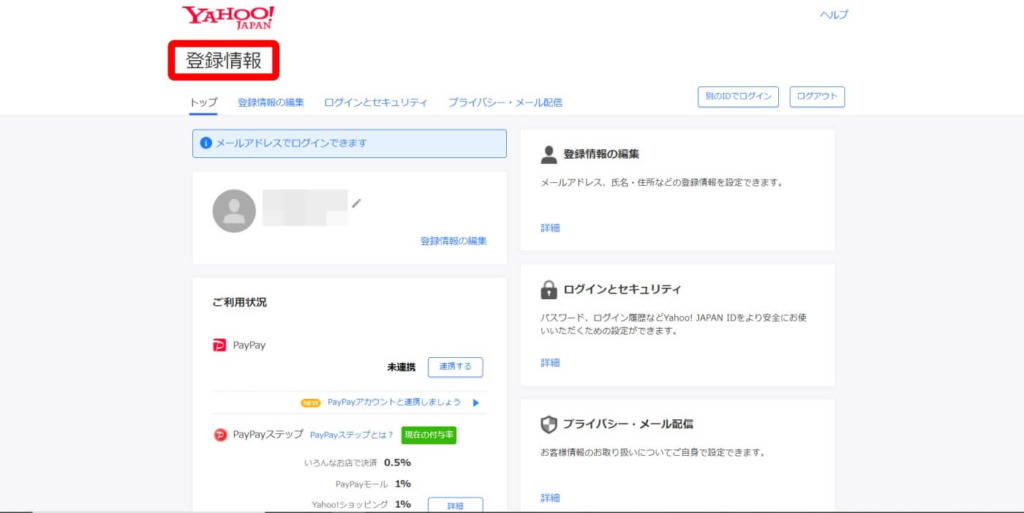
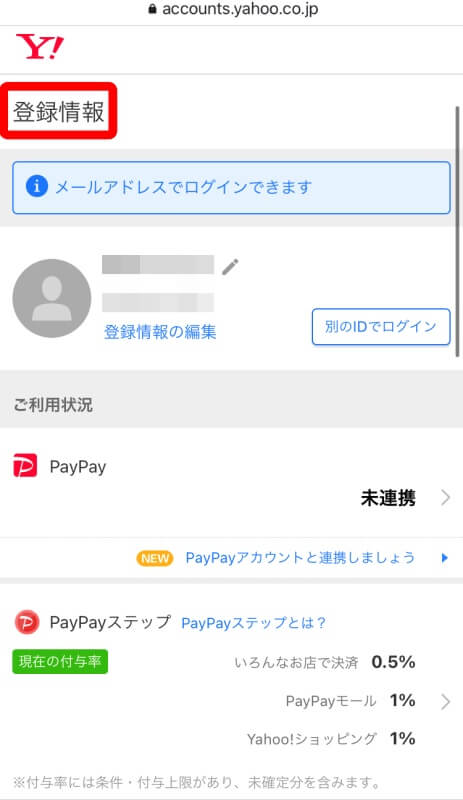
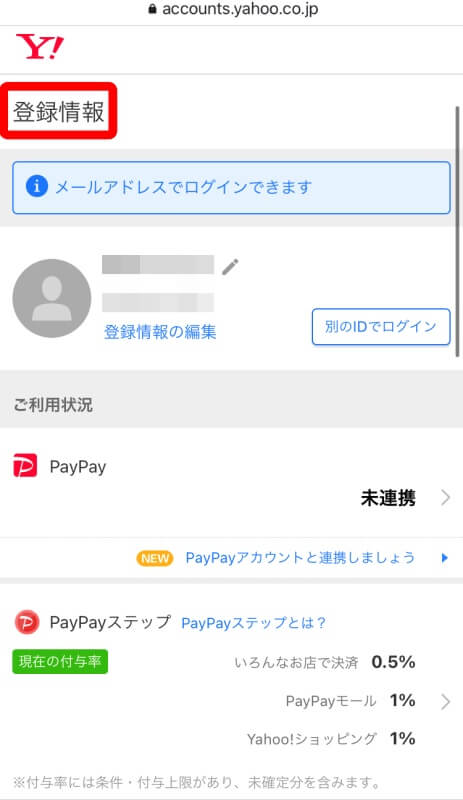
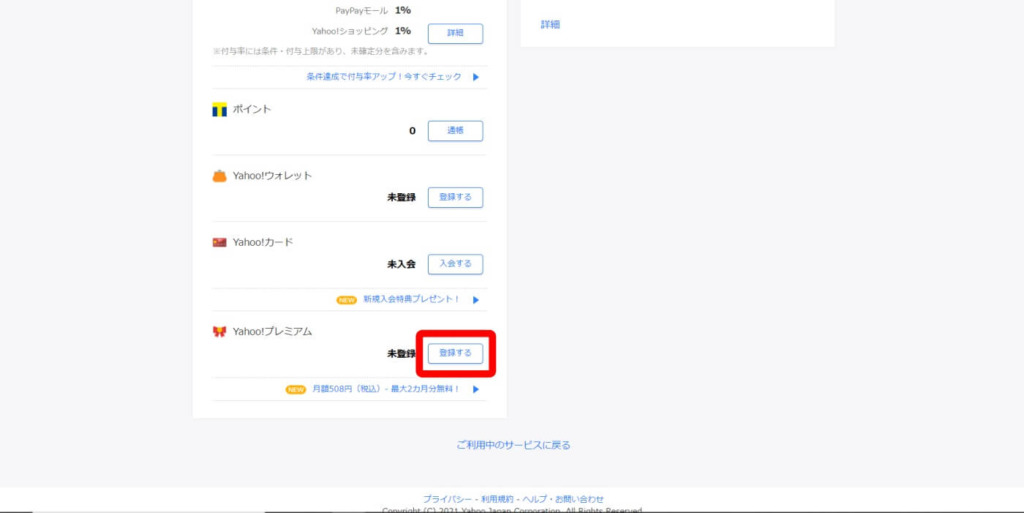
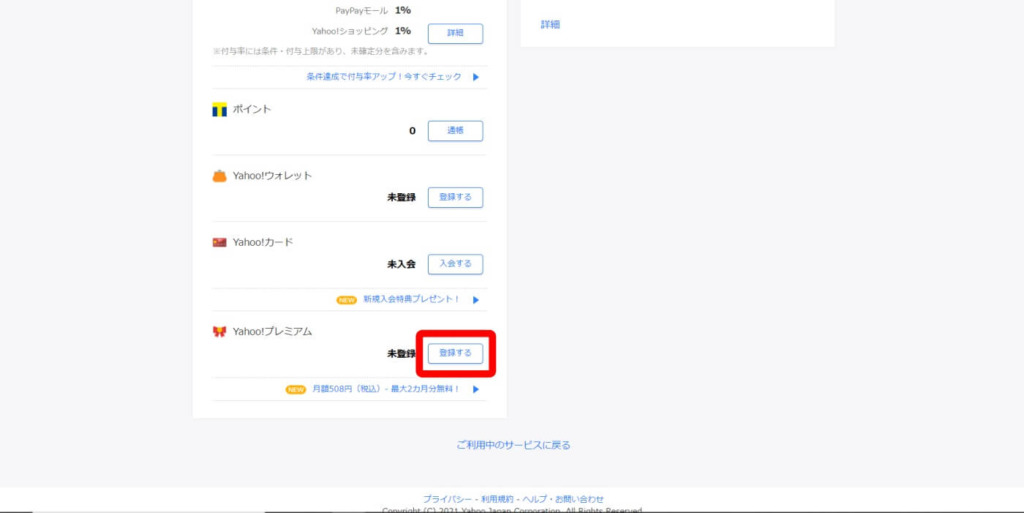
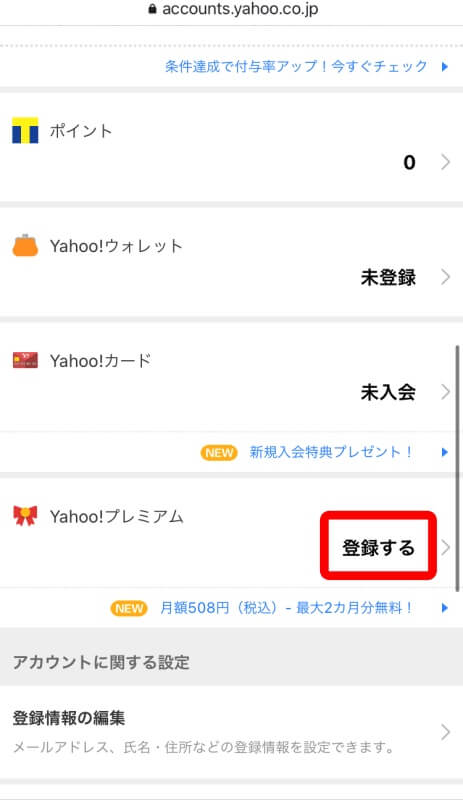
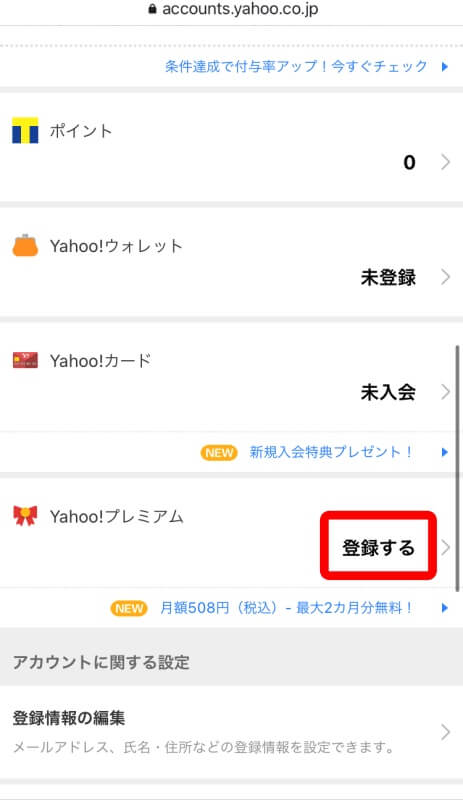
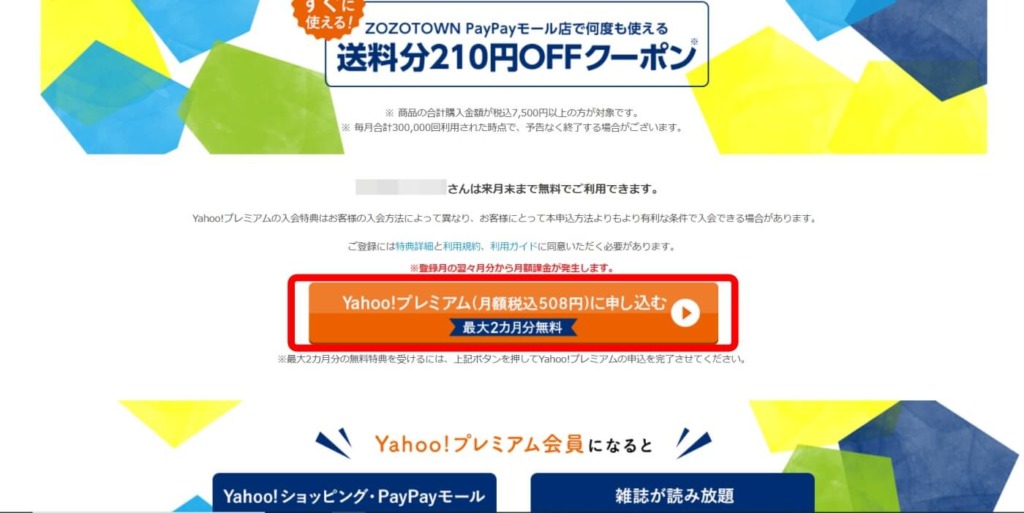
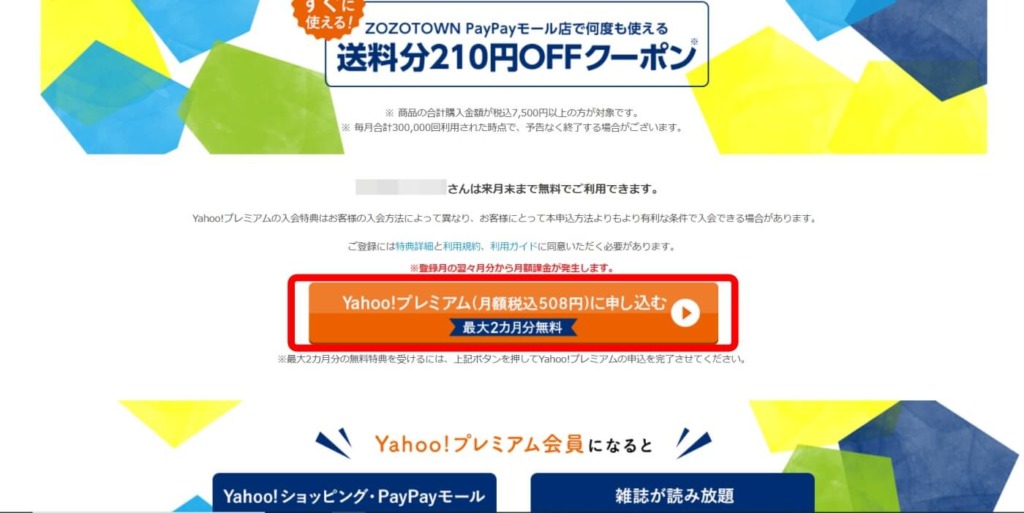
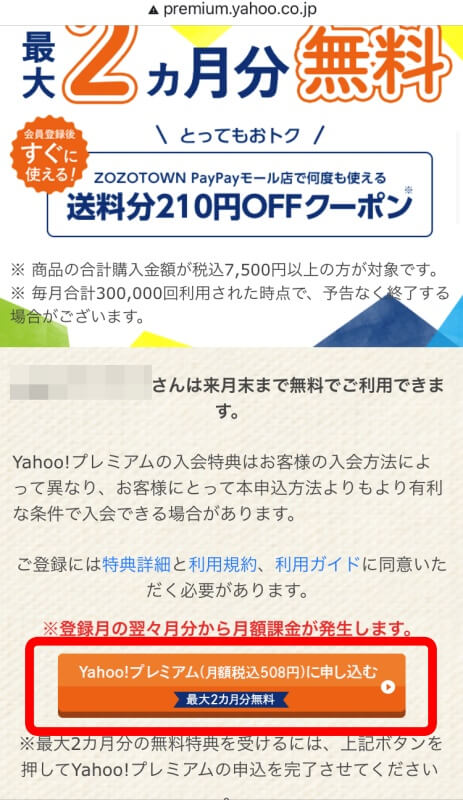
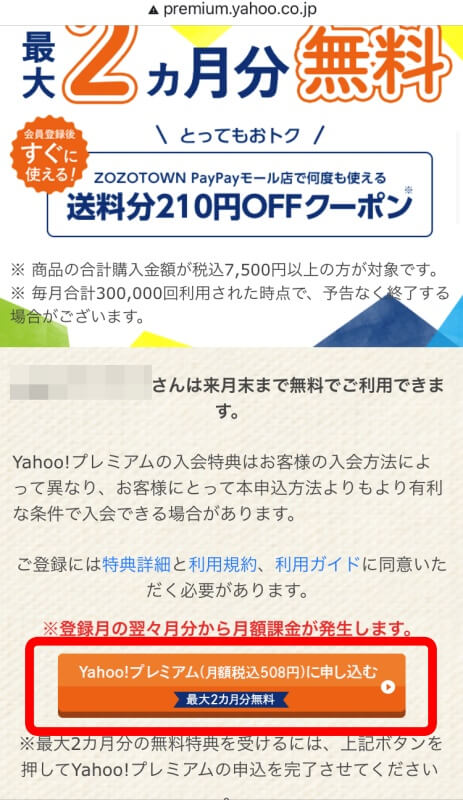


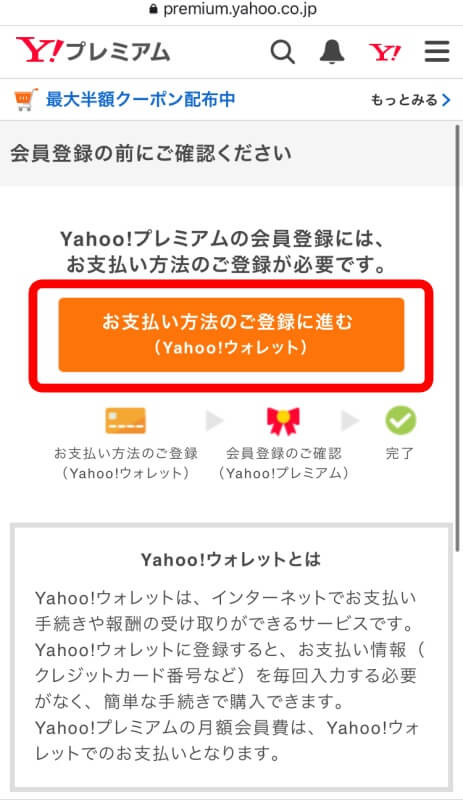
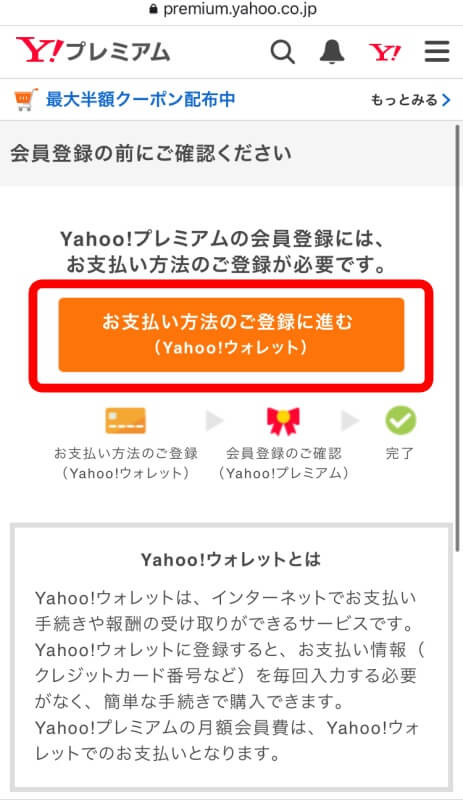
Yahooプレミアム会員の解約方法
ebookjapanの決済方法
ebookjapanでは、2019年にYahoo!ブックストアと統合したことを機に、決済方法がだいぶ変更されました。
旧eBookJapanと新ebookjapanの決済方法を表にまとめましたので、ご覧ください。
| 決済方法 | 旧eBookJapan | 新ebookjapan |
|---|---|---|
| ポイント | eBookJapanポイント | Tポイント |
| クレカ | ○ | ○ |
| Yahoo!ウォレット決済 | ○ | ○ |
| キャリア決済 | ドコモ、au、ソフトバンク、ワイモバイル | ドコモ、au、ソフトバンク、ワイモバイル |
| WebMoney | ○ | ○ |
| BitCash | ○ | ○ |
| PayPay残高払い | × | ○ |
| 楽天銀行 | ○ | × |
| 楽天Edy | ○ | × |
| PayPal | ○ | × |
| JCB PREMO | ○ | × |



楽天Edyが使えないのは痛いですね…



そうね。ただその分、ヤフーが提供しているPayPay残高払いの還元率がいいわよ。
PayPayを使うと毎週金曜日に誰でも16%還元が受けられる
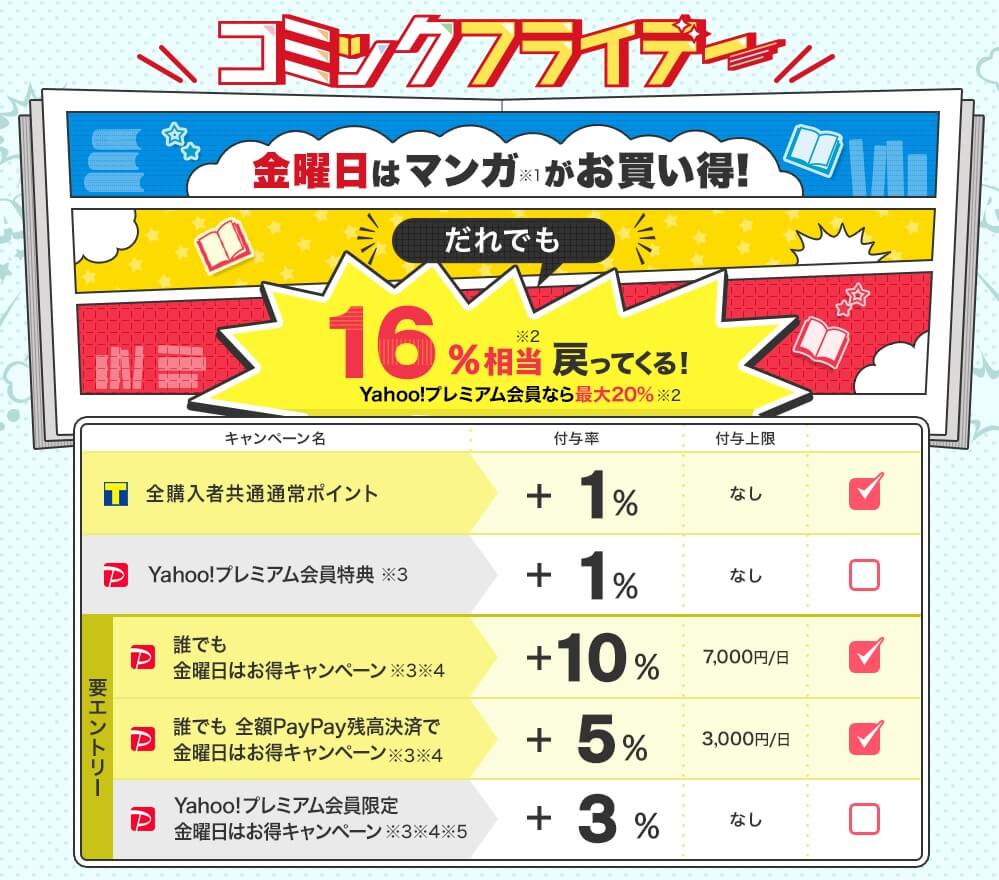
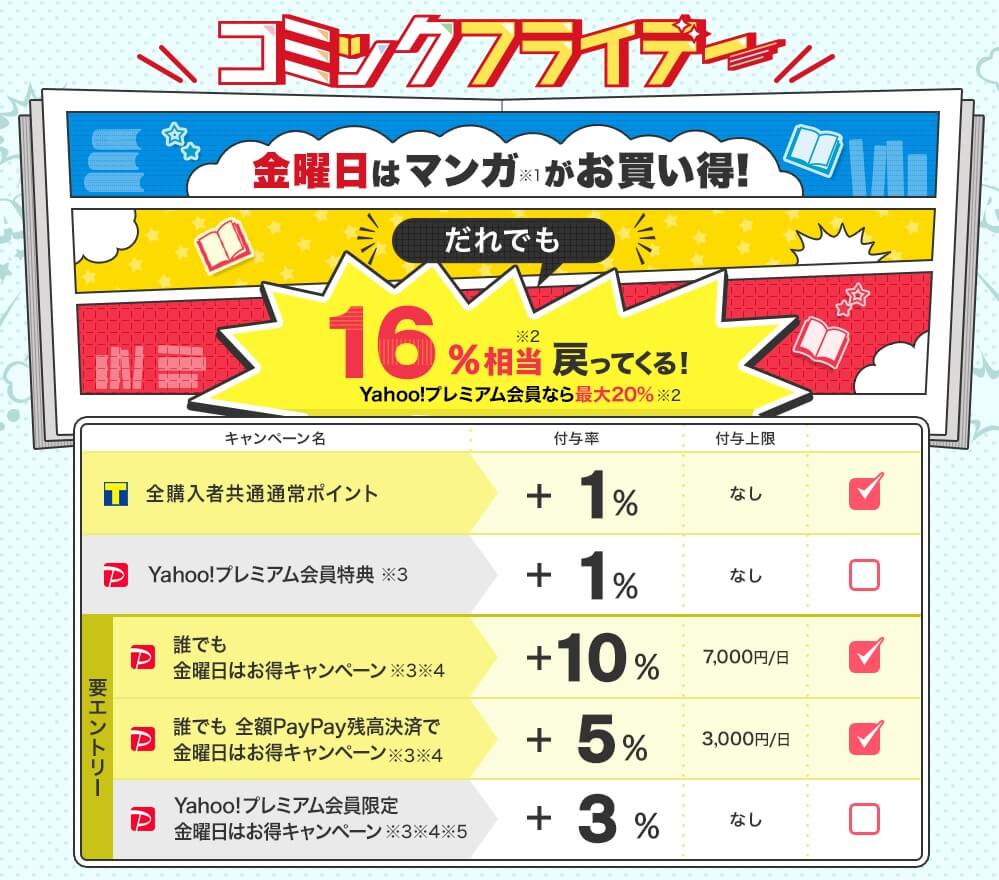
ebookjapanでは毎週金曜日に、PayPayを使ってお買い物をするだけで誰でも16%の還元が受けられます。
Yahooプレミアム会員であれば20%、ソフトバンクかワイモバイルのスマホユーザーであれば30%まで還元率が上がるので、かなりお得です。
7、8月から筋トレめっちゃ強化💪😇
— じゅり🟣💉💉✈️ (@julia_25jp) July 8, 2021
ムキムキなることにしる(唐突に)
モチベーション高める為、ebookjapanのコミックフライデーでダンベル何キロ持てる?大人買い
プライムビデオでアニメDL済
修行のお供しばらくバッチリ🤤
そして朝からお願いマッスル聴きながら腹筋100回スクワット200回😇捗る🤤 pic.twitter.com/pOUxk75U3S
↑の方のように、読みたかった漫画を大人買いするのもありですし、
本日はebookjapanさんで、まんがタイムきららMAXの割引キャンペーンとコミックフライデーの合わせ技で、
— まやぎす (@mayagisu) April 23, 2021
かなめも全巻ときんいろモザイク全巻とご注文はうさぎですか?全巻の22,880円が、実質4,000円ぐらいで買えるー。
電子では持ってなかったから、これを機に買っておこ。 pic.twitter.com/E2EixJPS3q
↑の方のように、割引キャンペーンを待って合わせ技でさらにお得に買えるのを狙うのもありです。



ebookjapanで漫画を買うなら、PayPay払い一択ですね。



その通りよ。ということで次に、PayPay残高払いのやり方について解説するから、ぜひ参考にしてちょうだい。
まずはPayPayの新規登録から
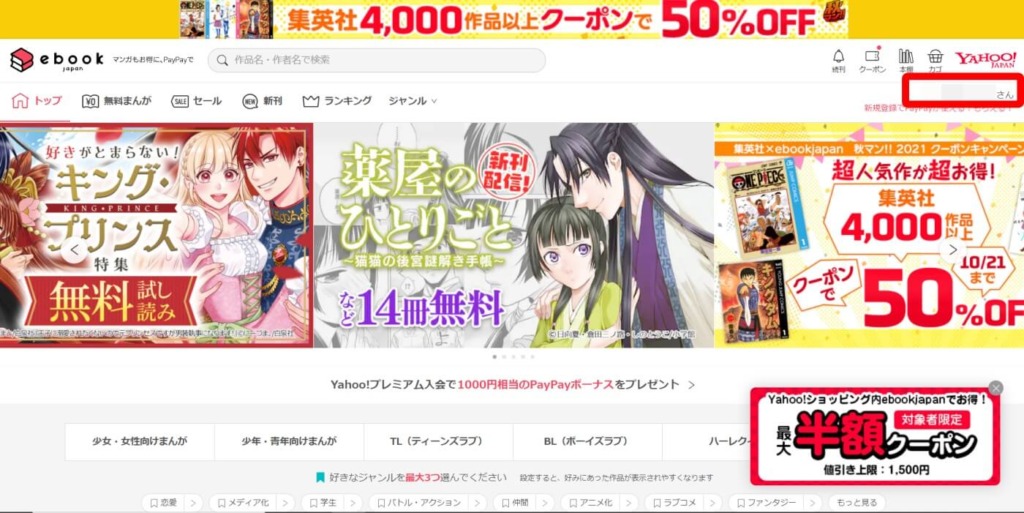
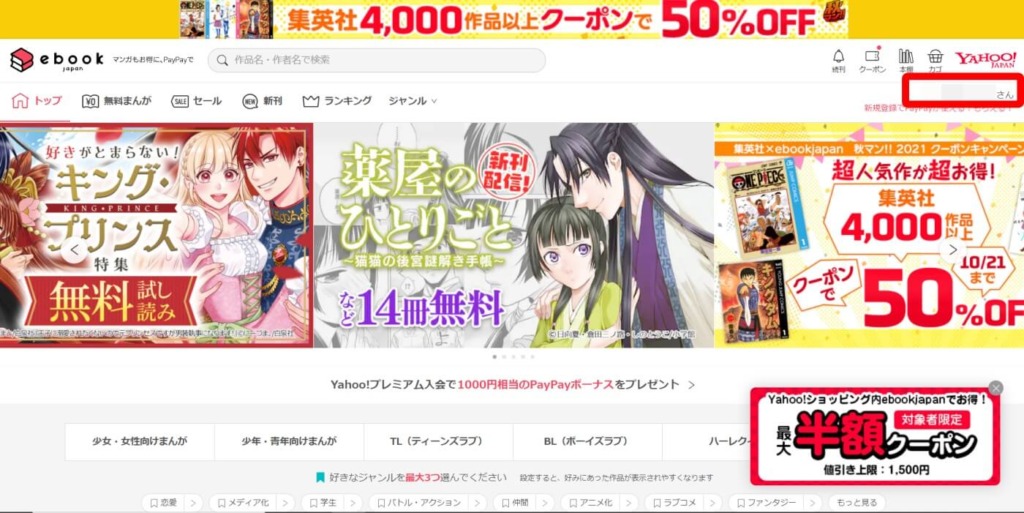
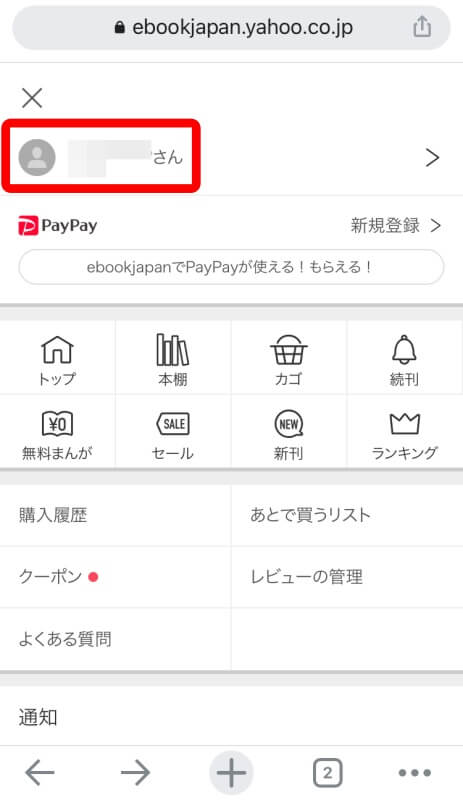
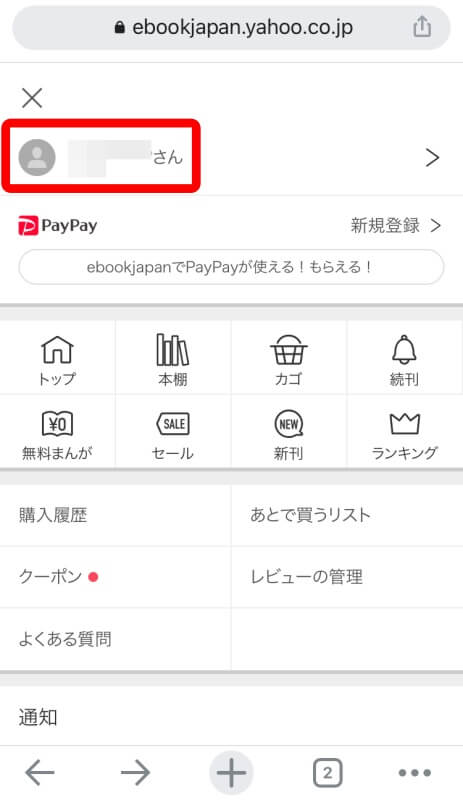
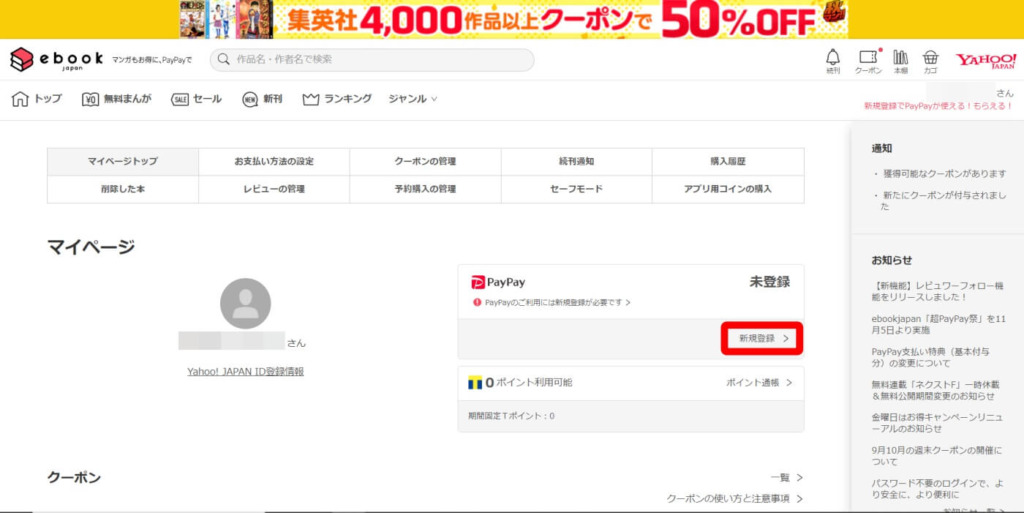
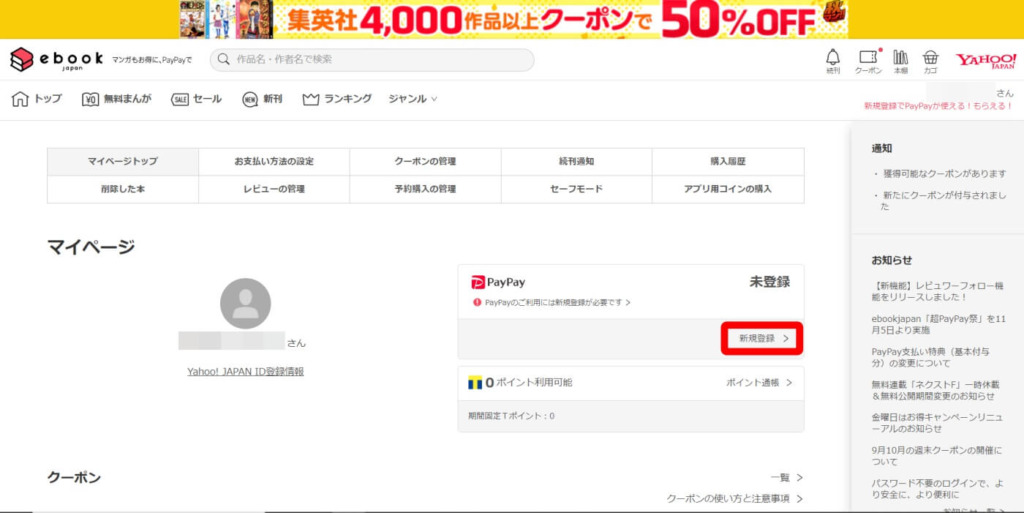
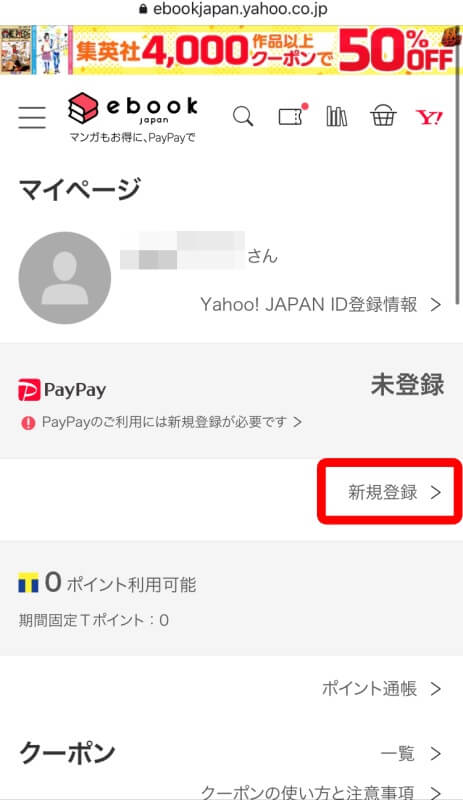
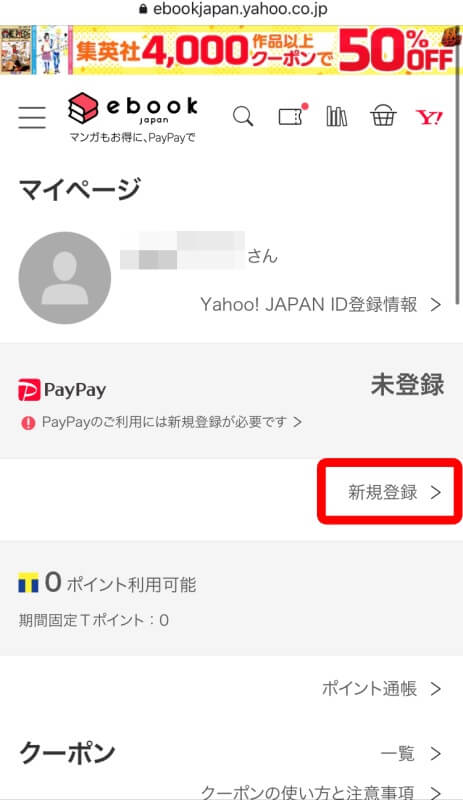
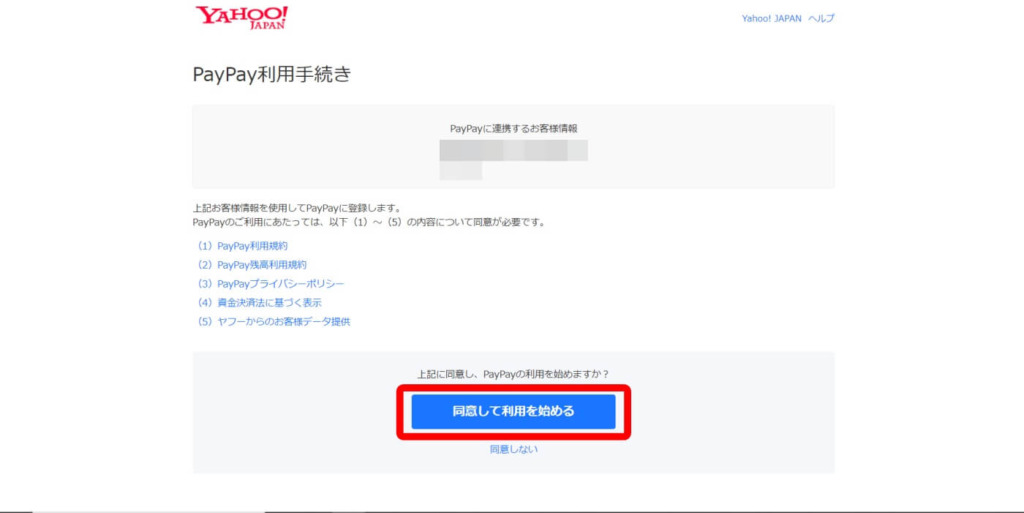
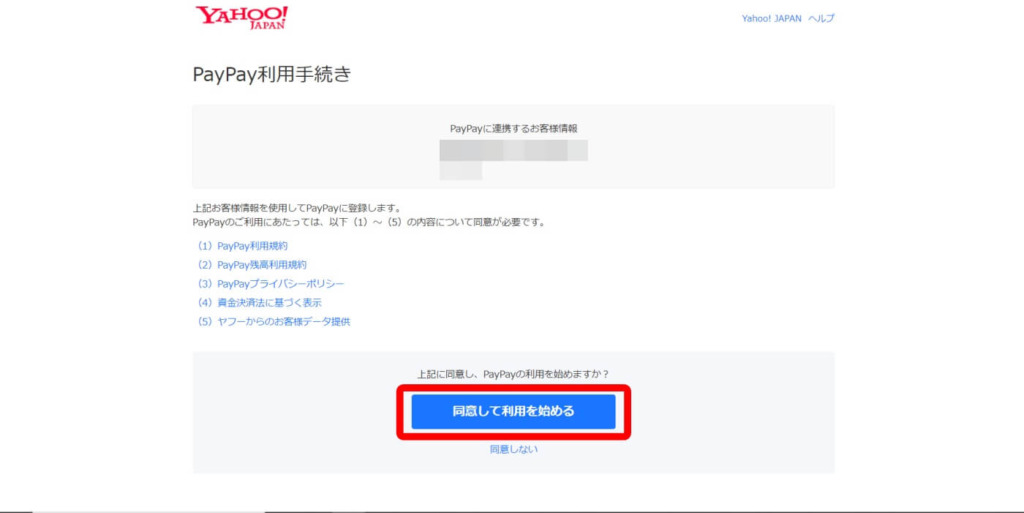
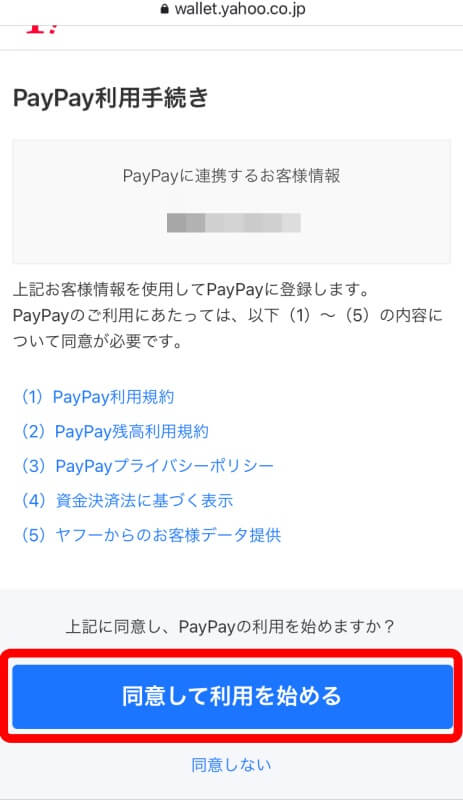
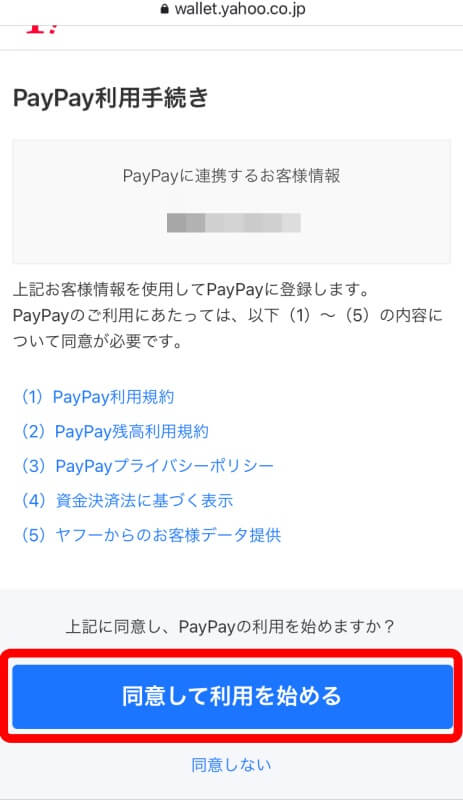
Yahoo! JAPAN IDとPayPayアカウントの連携が完了すると、以下の画像のように「認証済み」マークが表示されます。
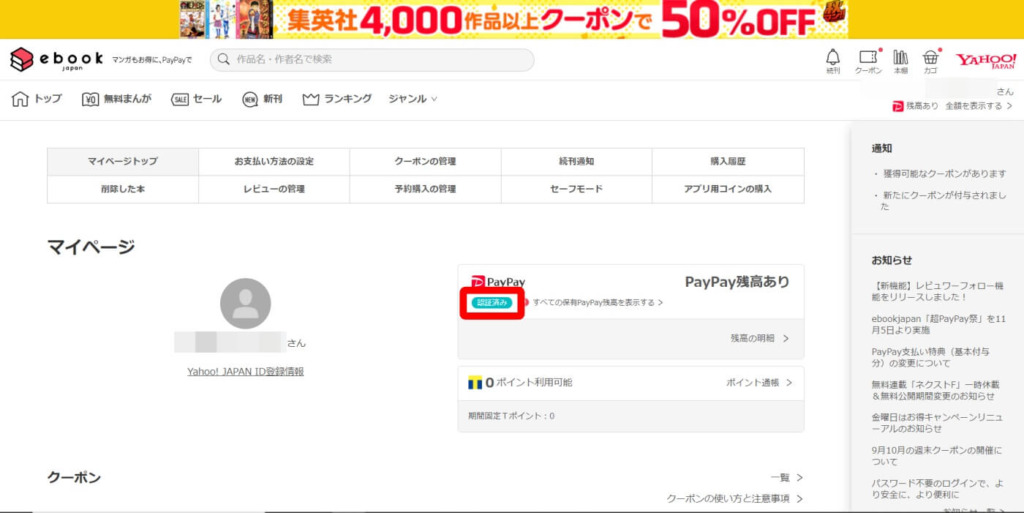
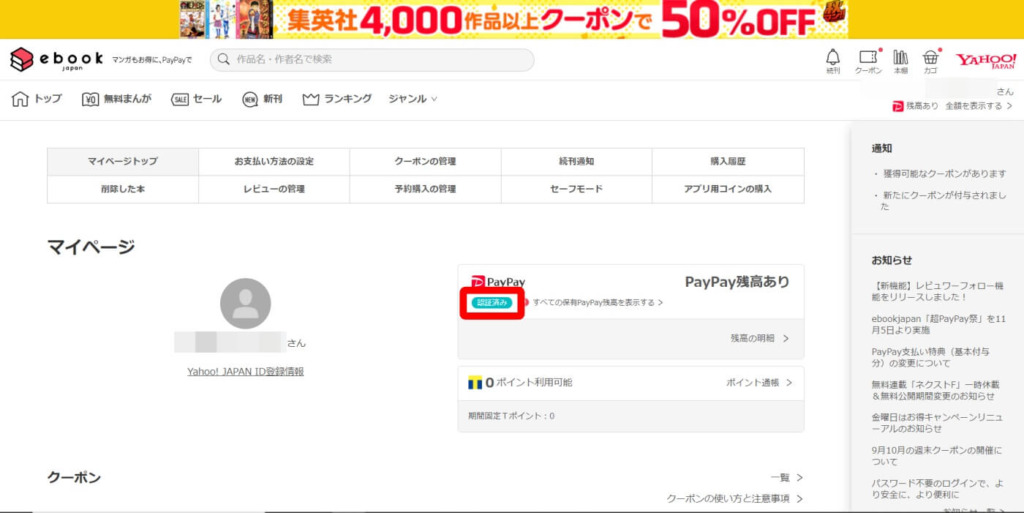
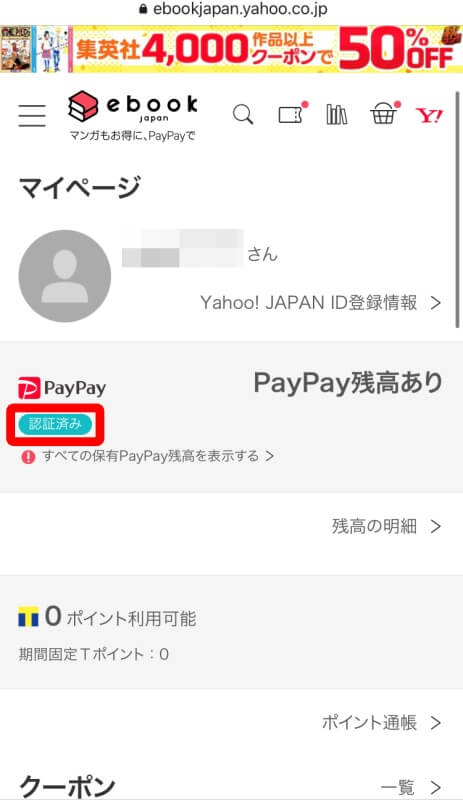
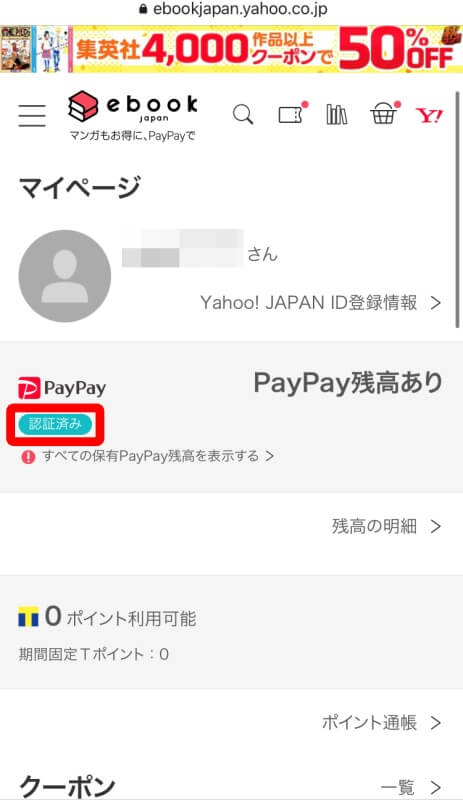

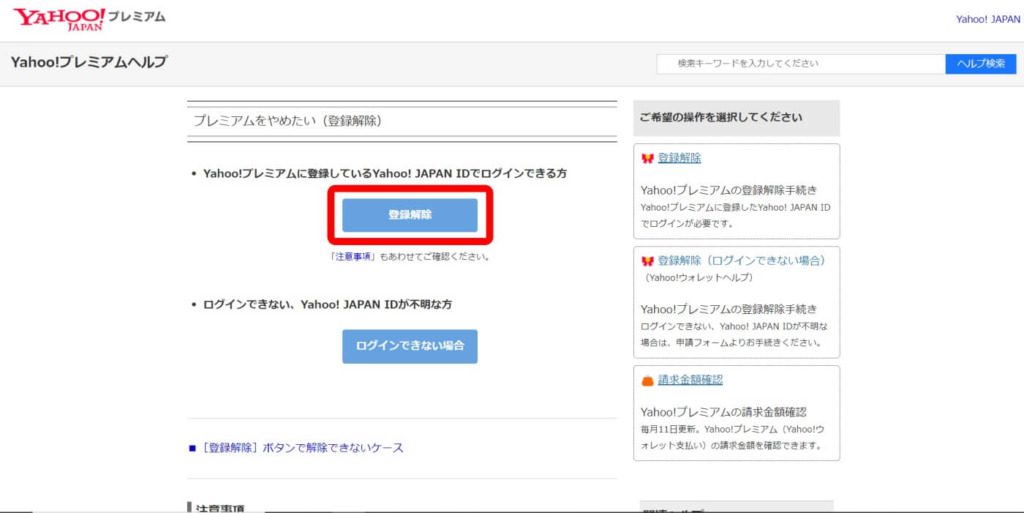
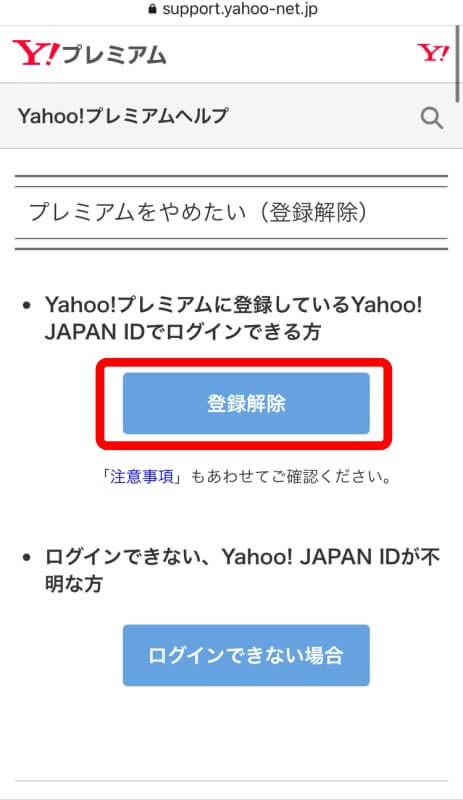
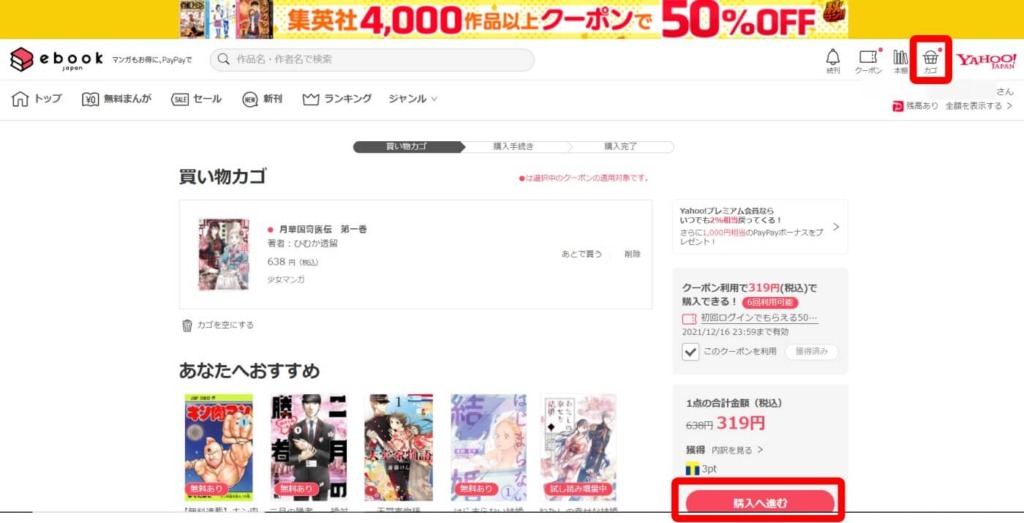
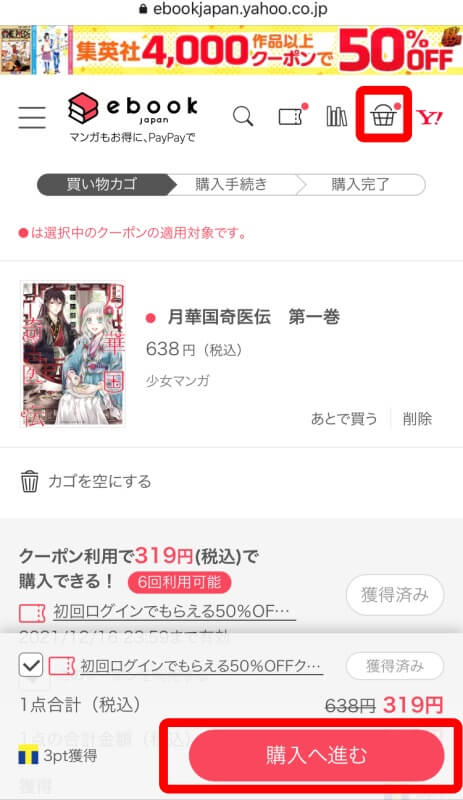
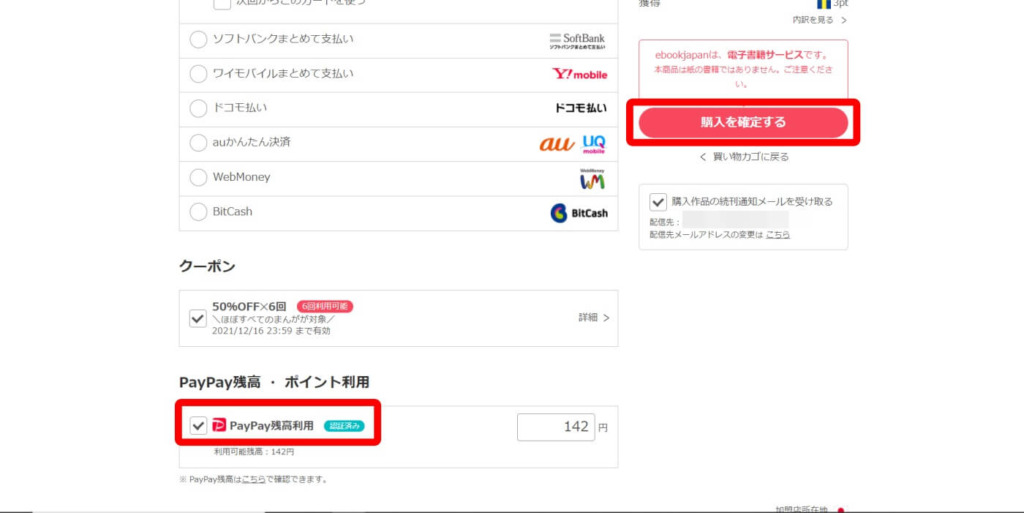
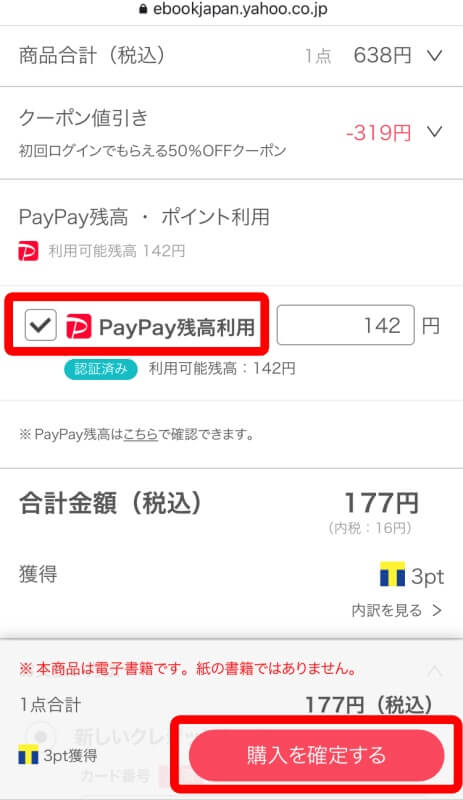

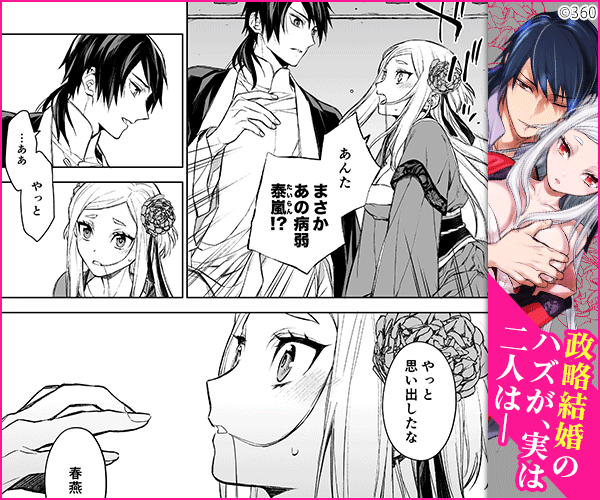





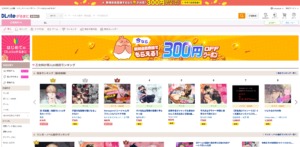



コメント